Сброс до заводских настроек может потребоваться, если ваш смартфон Xiaomi Redmi 9 начинает работать неправильно или вы хотите удалить все данные с устройства перед продажей или передачей его другому человеку. В этой статье мы расскажем, как сбросить Redmi 9 до заводских настроек с помощью кнопок.
Перед тем как приступить к сбросу, важно забэкапить все важные данные, так как они будут безвозвратно удалены при выполнении этой операции. Следуйте нашей инструкции, чтобы выполнить сброс.
Шаг 1: Выключите свой смартфон Xiaomi Redmi 9. Для этого зажмите кнопку включения и выберите "Выключить".
Шаг 2: Нажмите и удерживайте кнопку включения и кнопку увеличения громкости одновременно. Удерживайте их до появления на экране логотипа Xiaomi.
Шаг 3: Когда логотип появится, отпустите кнопки. Появится восстановительное меню.
Шаг 4: Используйте кнопки громкости, чтобы переместиться по меню. Выберите "Wipe data" или "Стереть данные" и нажмите кнопку включения, чтобы подтвердить.
Шаг 5: Выберите "Yes" или "Да" для подтверждения удаления всех данных. Нажмите кнопку включения, чтобы подтвердить.
Шаг 6: Дождитесь, пока смартфон завершит процесс сброса до заводских настроек. После этого ваш Xiaomi Redmi 9 будет возвращен к исходным настройкам, а все данные будут удалены.
Обратите внимание, что процесс сброса до заводских настроек может занять некоторое время. Не выключайте устройство и не выполняйте других операций во время этого процесса.
Теперь вы знаете, как сбросить смартфон Xiaomi Redmi 9 до заводских настроек с помощью кнопок. Убедитесь, что вы сохранили важные данные, прежде чем выполнить эту операцию, чтобы избежать их потери. Удачного использования вашего устройства!
Как сбросить Редми 9 до заводских настроек

Если вы хотите сбросить настройки своего смартфона Редми 9 до заводских настроек, вам понадобится выполнить следующие шаги:
- Откройте меню настройки на вашем устройстве, нажав на иконку шестеренки на главном экране или сверху панели уведомлений.
- Пролистайте вниз и найдите раздел "Система" или "Дополнительные настройки".
- В разделе "Сброс" или "Сброс и сброс настроек" выберите опцию "Сбросить все настройки" или "Сбросить данные на заводские настройки".
- Подтвердите свой выбор, нажав на кнопку "Сбросить" или "Сбросить все".
- Введите PIN-код или пароль, если это потребуется для подтверждения сброса.
- Подождите, пока устройство завершит процесс сброса. Это может занять несколько минут.
- После того, как сброс будет завершен, ваш Редми 9 перезагрузится и вернется к первоначальным настройкам.
Обратите внимание, что сброс до заводских настроек удалит все данные и приложения, хранящиеся на вашем устройстве. Поэтому перед сбросом рекомендуется создать резервную копию важных файлов и информации.
Подготовка к сбросу

Перед началом процедуры сброса до заводских настроек на устройстве Редми 9 необходимо выполнить некоторые предварительные действия, чтобы избежать потери важных данных и гарантировать успешную обработку сброса. Следуйте следующим инструкциям:
- Создайте резервную копию данных: Прежде чем сбросить устройство, важно сохранить все данные, которые могут быть важными для вас. Вы можете создать резервную копию своих контактов, фотографий, документов и другой информации на внешнем носителе, облачном хранилище или компьютере.
- Отключите учетную запись Google: Если ваше устройство подключено к учетной записи Google, убедитесь, что вы зарегистрировались в этой учетной записи. Некоторые функции устройства, такие как поиск и защита данных, могут требовать авторизации по учетной записи Google. Сброс до заводских настроек приведет к удалению этой учетной записи с устройства.
- Отключите учетную запись Mi: Если ваше устройство связано с учетной записью Mi, убедитесь, что вы зарегистрировались в этой учетной записи. Некоторые функции устройства, такие как резервное копирование и синхронизация данных, могут требовать авторизации по учетной записи Mi. При сбросе до заводских настроек эта учетная запись будет удалена.
- Зарядите аккумулятор: Убедитесь, что аккумулятор вашего устройства полностью заряжен или имеет достаточный заряд для выполнения процедуры сброса. Низкий заряд аккумулятора может прервать сброс, что может повлиять на результат.
Соблюдение этих простых шагов перед сбросом до заводских настроек поможет вам избежать потери данных и проблем при восстановлении устройства.
Вариант 1: Сброс через меню настроек

Сброс до заводских настроек на устройстве Redmi 9 можно выполнить через меню настроек. Этот метод удобен, если у вас есть доступ к функциям смартфона и вы можете легко перейти к настройкам.
Чтобы выполнить сброс до заводских настроек через меню настроек, следуйте инструкциям:
- Откройте меню на устройстве Redmi 9, нажав на значок "Настройки" на главном экране или вытянув панель уведомлений и нажав на значок шестеренки.
- Прокрутите вниз и найдите раздел "Система". Нажмите на него.
- В разделе "Система" найдите и нажмите на пункт "Сброс".
- Далее выберите "Сброс настроек" и подтвердите действие.
- После подтверждения сброса до заводских настроек все данные и настройки на вашем устройстве Redmi 9 будут стерты, и смартфон вернется к своим исходным настройкам.
Обратите внимание, что сброс до заводских настроек приведет к удалению всех данных, приложений и настроек с устройства Redmi 9. Поэтому перед выполнением данной процедуры рекомендуется создать резервную копию важных данных.
После завершения сброса до заводских настроек вам необходимо будет повторно настроить устройство и восстановить данные из резервной копии, если такая имеется.
Вариант 2: Сброс с помощью кнопок

Если у вас возникли проблемы с работой Redmi 9 и вы хотите сбросить его до заводских настроек, вы можете воспользоваться кнопками на устройстве. Для этого следуйте указанным ниже инструкциям.
Шаг 1: Убедитесь, что ваш Redmi 9 полностью выключен.
Шаг 2: Зажмите и удерживайте кнопку громкости (Volume Up) и кнопку питания (Power) одновременно.
Шаг 3: После появления логотипа Mi на экране устройства, отпустите кнопку питания, но продолжайте удерживать кнопку громкости.
Шаг 4: После появления меню восстановления, используйте кнопки громкости для перемещения по меню и кнопку питания для подтверждения выбора.
Шаг 5: Выберите опцию "Wipe data/factory reset" с помощью кнопок громкости и подтвердите выбор кнопкой питания.
Шаг 6: В следующем окне выберите опцию "Yes" и подтвердите свой выбор кнопкой питания.
Шаг 7: Дождитесь завершения процесса сброса, после чего ваш Redmi 9 будет перезагружен с заводскими настройками.
Обратите внимание, что процесс сброса удалит все данные с вашего устройства, поэтому перед выполнением сброса рекомендуется создать резервные копии важной информации.
Как сбросить с учетом сохранения данных

В некоторых ситуациях вам может понадобиться сбросить ваш Redmi 9 до заводских настроек, но при этом сохранить все важные данные на устройстве. В этом случае вам поможет следующая инструкция.
Прежде всего, убедитесь, что у вас есть резервная копия всех важных данных. Для этого вы можете использовать облачное хранилище или передать файлы на компьютер.
1. Откройте настройки вашего Redmi 9, нажав на иконку "Настройки" в главном меню или свайпнув вниз и выбрав "Настройки" в выпадающем меню.
2. Прокрутите вниз и выберите "Система и устройство".
3. В разделе "Система и устройство" выберите "Сброс".
4. В появившемся меню выберите "Сброс до заводских настроек".
5. На следующем экране вам будет предложено выбрать вариант сброса:
- Сброс настроек: все настройки устройства будут возвращены к заводским.
- Сброс настроек и удаление всех данных: все данные на устройстве будут удалены, включая приложения, фотографии и контакты.
Выберите первый вариант - "Сброс настроек".
6. Введите свой пароль или PIN-код, если у вас есть такая настройка включена на устройстве.
7. Нажмите на кнопку "Сбросить телефон", чтобы подтвердить действие.
8. После завершения процесса сброса, ваш Redmi 9 будет перезагружен и вернется к начальным настройкам.
Теперь вы можете настроить ваш Redmi 9 заново, оставив все важные данные сохраненными.
Восстановление данных после сброса

После процедуры сброса до заводских настроек все данные на устройстве будут удалены и нельзя будет их восстановить непосредственно на самом устройстве. Поэтому перед сбросом важно сделать резервную копию всех важных данных.
Однако существует несколько способов восстановления данных после выполнения сброса:
- Использование облачного хранилища: если вы синхронизировали свои данные с облачным аккаунтом, после сброса можно будет войти в аккаунт на новом устройстве и восстановить данные.
- Восстановление с помощью компьютера: если у вас есть резервная копия данных на компьютере, после сброса можно будет подключить устройство к компьютеру и восстановить данные из резервной копии с помощью специальной программы.
- Обращение в сервисный центр: если все другие способы восстановления не помогли, вы можете обратиться в официальный сервисный центр, где профессионалы смогут попытаться восстановить ваши данные.
Имейте в виду, что восстановление данных может быть не всегда возможно, особенно если данные были удалены в результате сброса. Поэтому очень важно заранее делать резервные копии своих данных и быть внимательным при выполнении процедуры сброса до заводских настроек.
Возможные проблемы при сбросе до заводских настроек
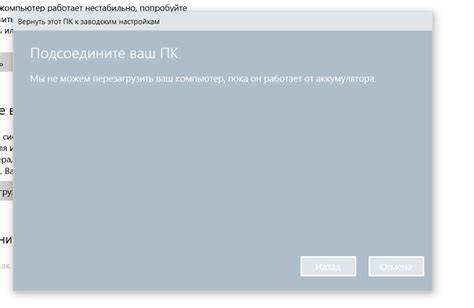
Сброс до заводских настроек может быть полезной процедурой, если у вас возникают проблемы с устройством Redmi 9. Однако, при выполнении данного действия могут возникнуть некоторые проблемы, которые стоит учитывать:
| Проблема | Возможное решение |
|---|---|
| Потеря данных | Перед сбросом до заводских настроек не забудьте сделать резервную копию всех важных данных, так как они будут удалены в процессе сброса. |
| Проблемы с учётной записью Google | При сбросе до заводских настроек вам может потребоваться вводить данные вашей учётной записи Google. Убедитесь, что вы помните свои учетные данные. |
| Неудачный сброс | В редких случаях сброс до заводских настроек может привести к неудачной процедуре или застреванию на определенном этапе. Если у вас возникли проблемы, попробуйте повторить процедуру или обратитесь в сервисный центр. |
В целом, сброс до заводских настроек - это довольно безопасная процедура, но необходимо быть осторожным и следить за всеми важными данными. Если у вас возникнут проблемы, не стесняйтесь проконсультироваться с профессионалом.
Важная рекомендация при сбросе

Перед началом сброса до заводских настроек рекомендуется внимательно ознакомиться с инструкцией производителя и убедиться, что у вас есть копии всех важных данных, так как они будут удалены в процессе сброса.
Также, перед сбросом проверьте уровень заряда батареи вашего устройства. Для успешного выполнения сброса до заводских настроек необходимо, чтобы уровень заряда был не менее 50% или ваше устройство подключено к источнику питания.
Кроме того, перед сбросом до заводских настроек выключите устройство и убедитесь, что оно полностью выключено. Затем следуйте указанным в инструкции шагам для выполнения сброса. Следуйте инструкциям очень внимательно, чтобы избежать ошибок или повреждений устройства.
Напоминаем, что сброс до заводских настроек приведет к удалению всех данных на вашем устройстве, включая установленные приложения, фотографии, видео, контакты и другие личные файлы. Поэтому перед этой операцией необходимо сделать резервную копию всех важных данных.
| Важная рекомендация |
|